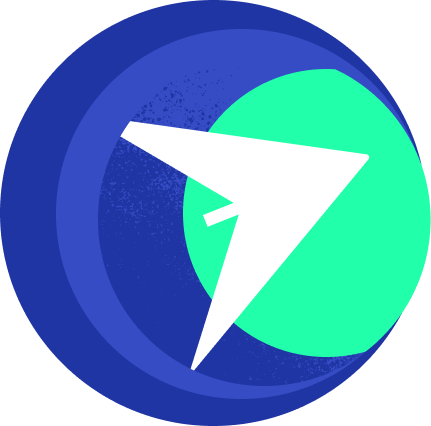Блок схемы. Описание
Раздел меню «Блок схемы» используется для построения чат ботов при помощи блок схем — блоков, соединенных между собой.
Перейдем в раздел «Блок схемы» и посмотрим, какие опции нам доступны.
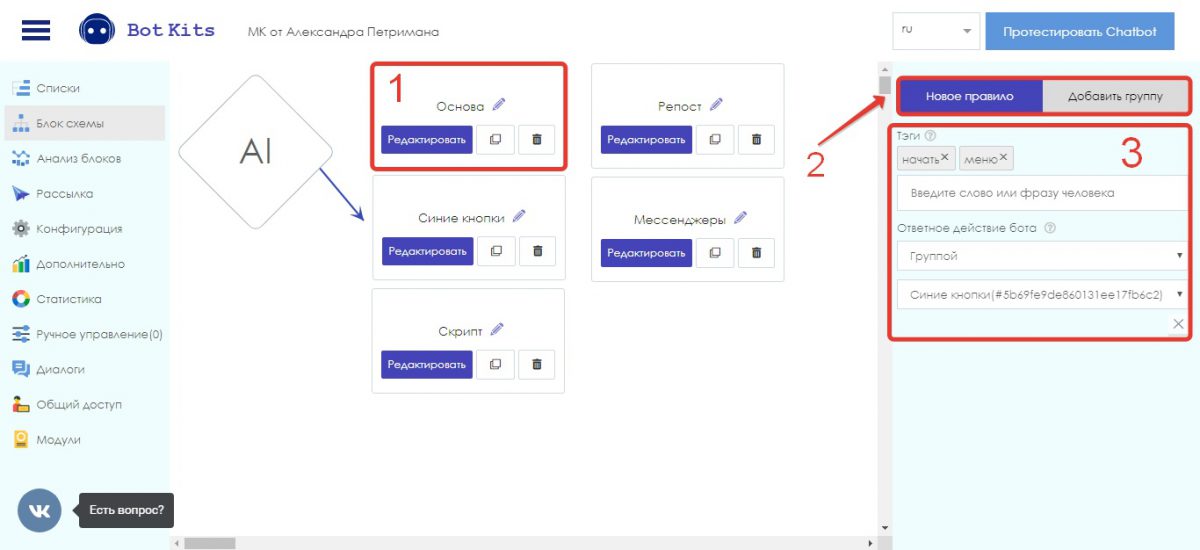
(1) — Сообщение/группа сообщений чат бота
(2) — Меню добавления правил (тегов) и групп сообщений
(3) — Секция настроек правил (тегов) и ответных действий бота.
AI — «мозг» бота, который связывается с группами и передают сообщения из них в чат пользователю.
В группе сообщений (1) можно создавать цепочки сообщений из блоков (сообщений, API, условных, сохранения в CRM и т.п.)
В меню добавления правил и групп (2), соответственно, можно добавлять новые правила и группы сообщений для бота. Правило (тег) срабатывает на ключевое слово, которое пользователь вводит в чат. Далее, бот выдает ответное действие (переход в группу или текстовое сообщение).
Секция настроек (3) предоставляет возможность добавлять ключевые слова и связывать их с группой сообщений или одним текстовым сообщением.
Как добавить правило (тег)?
Для этого нужно нажать кнопку «Новое правило» в меню (2). Внизу появится поле для ввода тега и выбора ответного действия бота.
На скриншоте ниже показаны теги «Начать» и «Меню». При их упоминании в чате, пользователь перейдет в стартовое сообщение группы «Синие кнопки» (см. Поле «Ответное действие бота »), и текст из стартового сообщения группы «Синие кнопки» отобразится у пользователя в чате.
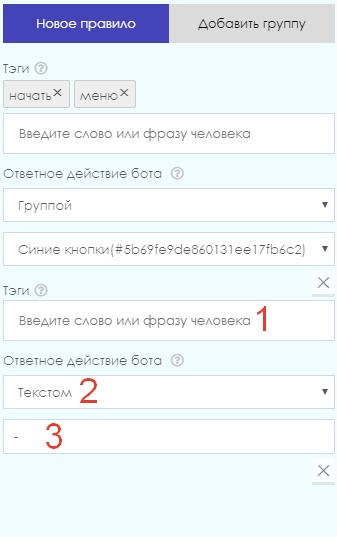
На скриншоте показано поле ввода тега (1). После ввода тега нужно нажать «Enter», чтобы сохранить ключевое слово (тег).
В выпадающем списке (2) нужно выбрать ответное действие бота: текст (одно сообщение) или группа сообщений. Для каждой из опции нужно задать текст, который будет выдавать бот, в поле ввода ниже (3).
Остались вопросы?
Напишите нам в техническую поддержку